
Johdanto tietojen sekoittamiseen Tableau-ohjelmassa
Ominaisuus, joka kuvaa selvästi Tableaun monipuolista luonnetta, on Data Blending. Sekoittaminen tarkoittaa yleensä yhdistämistä. Usein tietoja tallennetaan useisiin taulukoihin eri tasoilla. Tietokannan terminologiassa voidaan sanoa, että meillä on sama data useissa taulukoissa, mutta erilaisilla rakeisuuksilla. Esimerkiksi taulukko sisältää jakelumäärän alueellisella tasolla, kun taas toisessa taulukossa on jakeluvolyymi jakotasolla. Taulukoissa on tiettyjä yhteisiä kenttiä. Joskus tarvitsemme kentät molemmista taulukoista analysointia varten. Tietojen sekoittamisen käsite tarjoaa tällaisissa tapauksissa helpon ratkaisun eri tietolähteistä peräisin olevan tiedon yhdistämiseksi.
Tietojen sekoittamisen tarve Tableau-ohjelmassa
Taulukossa tietojen yhdistämisellä tarkoitetaan datan yhdistämistä. Tietojen sekoittamisen tärkeä näkökohta on, että se yhdistää taulukot näkymätasolla suorittamatta tosiasiallisesti taulukoiden välistä yhdistämistä. Koska Tableau on pohjimmiltaan visuaalinen analysointityökalu ja että aina ei tarvitse joutua liittymään taulukoihin. Lisäksi yhdistelmä tapahtuu arkkitehtuurilla eikä työkirjaviisaalla. Tämä varmistaa tietojen sekoittamisen ominaisuuksia yhdistävän näkymistason.
Tietojen sekoittaminen taulukossa
Nyt näemme kuinka sekoittaa tietoja Tableaussa. Esittelyssämme harkitsemme levitystietoja. Kaksi erilaista taulukkoa sisältää jakeluvolyymeihin liittyviä tietoja. Ne ovat läsnä kahdessa eri Excel-tiedostossa. Yksi taulukko sisältää tietoja jakelukanavien tasolla, kun taas toinen taulukko sisältää tiedon jakeluyksikön tasolla. Pari paria kenttiä on yhteisiä kahdessa taulukossa, vaikka niilläkin on eri nimet.
Seuraava on vaiheittainen menettely tietojen sekoittamisen suorittamiseksi Tableaussa ja yhdistetyn datan käyttämiseksi.
Vaihe 1
Tietojen lataaminen kahdesta taulukosta yksi kerrallaan
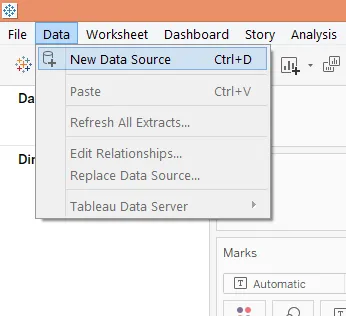
- Napsauta Data-valikossa Uusi tietolähde -vaihtoehtoa, valitse haluamasi lähde ja lataa se taulukkoon.
Suorita yllä oleva vaihe kahdesti ladataksesi molemmat taulukot taulukkoon. Niiden tulee näkyä Tiedot-välilehdessä seuraavan kuvakaappauksen osoittamalla tavalla
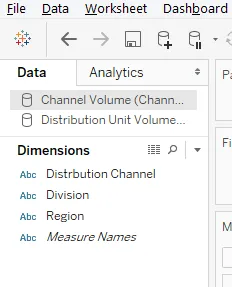
- Kun molemmat lähteet on ladattu, ne näkyvät Data-välilehdessä
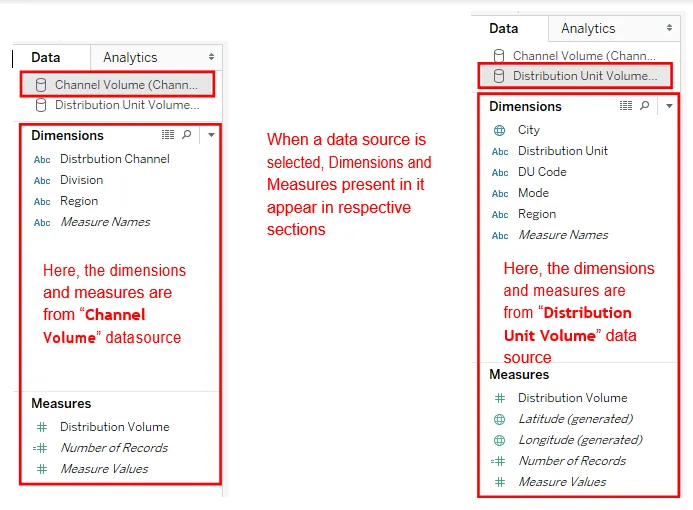
Vaihe 2
Tietojen sekoittamiseksi suoritamme seuraavat vaiheet:

- Napsauta ”Muokkaa suhteita … ” Data-valikossa. Se aukeaa Suhteet-valintaikkuna.

- Oletuksena tällä hetkellä valitusta tietolähteestä tulee ensisijainen tietolähde.
- Voimme kuitenkin valita vaaditun ensisijaisen tietolähteen avattavasta valikosta.
- Kun Automaattinen-vaihtoehto on valittu, nämä vaihtoehdot eivät ole aktiivisia.

- Vaadittava ensisijainen tietolähde voidaan valita avattavasta valikosta.
- Napsauta OK, kun olet valinnut vaaditun tietolähteen ensisijaiseksi tietolähteeksi.
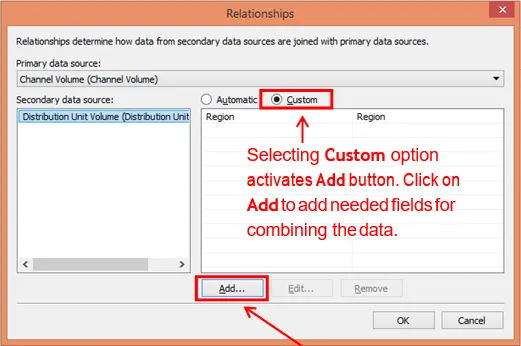
- Napsauttamalla Lisää-painiketta, aukeaa Lisää / Muokkaa kenttäkuvausta -valintaikkuna

- Lisää / muokkaa kenttäkartoitusta käyttämällä voimme lisätä mukautettuja kenttiä datan kartoittamiseen kahden tietolähteen välillä.
- Napsauta OK, kun vaadittavat valinnat kahdesta osasta eli ensisijainen ja toissijainen tietolähdekenttä on tehty.
Vaihe 3
Kun yllä olevat vaiheet on suoritettu, tarkistamme, onko sekoitus onnistunut vai ei, käyttämällä sopivia mittoja molemmista taulukoista.
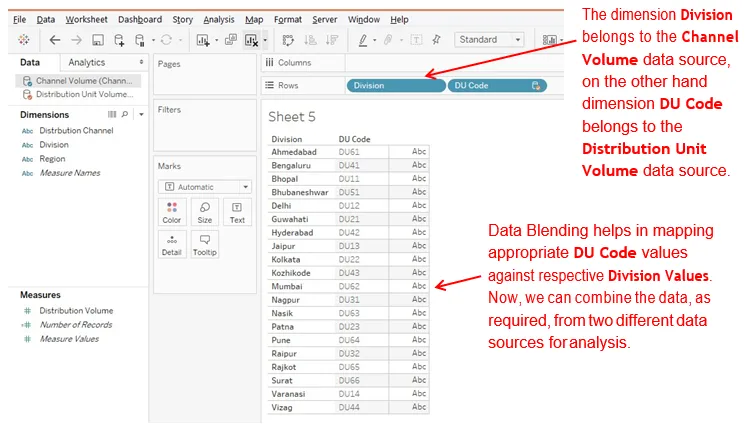

Vaihe 4
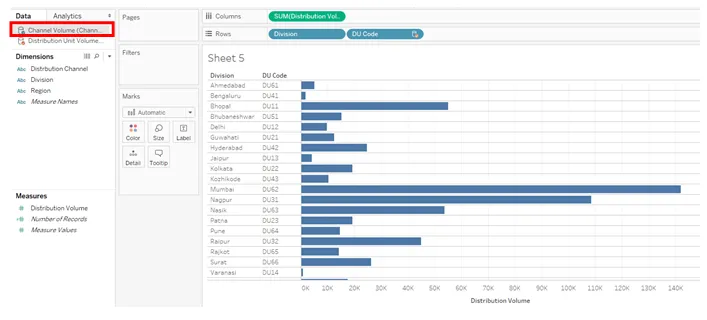
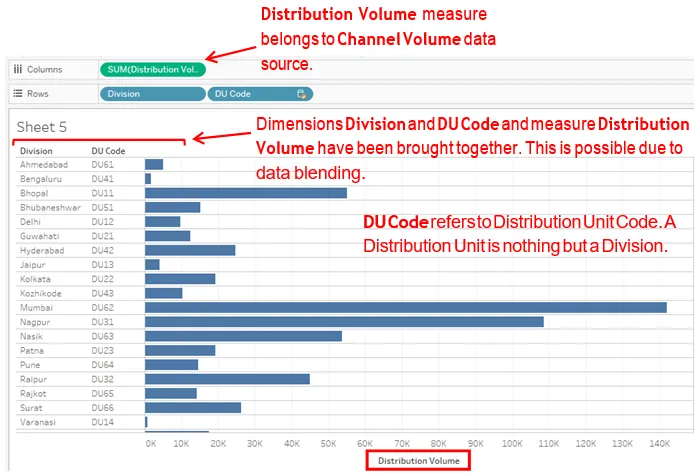
Yllä oleva graafinen analyysi osoittaa tuotteen jakautuvan jakautumismäärän. Vaikka jakeluvolyymi on numeerinen kenttä, joka esiintyy molemmissa taulukoissa olevissa taulukoissa, jako on läsnä toissijaisessa tietolähteessä, eli jakeluyksikkövolyymi-taulukossa jakeluyksikkökenttään. Tietojen sekoitustoiminnon avulla olemme yhdistäneet kaksi taulukkoa ja kartoittaneet arvot. Joten kaaviossa voimme nähdä DU-koodiarvot vastaavien jakojen suhteen. Tietojen sekoittamatta jättäminen olisi luonut tyhjiä tietoja DU-koodikenttään.
Vaihe 5
Molemmat taulukot sisältävät jakelumäärätiedot, mutta vain eri tasoilla, joten jakautumistiheyksien molemmille taulukoille tulisi olla samat ja myös kokonaistilavuuden. Tarkistetaan tämä.
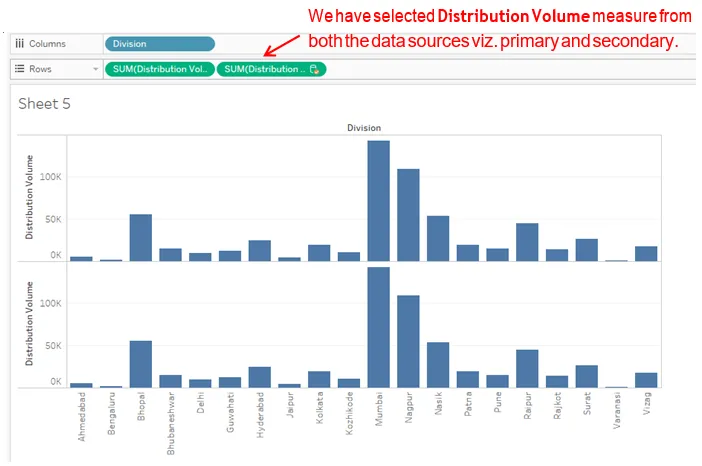
Huomaa, kuten yllä on nähty, molemmat kuvaajat kuvaavat samaa mallia jakoviisaan jakelumäärään nähden, vaikka mitta on valittu sekä ensisijaisesta että toissijaisesta tietolähteestä. Tämä osoittaa, että vaikka jakeluvolyymi on eri tasoilla eri taulukoissa, se pysyy samana. Tämä on jälleen yksi todiste oikeasta tietojen sekoituksesta, jota helpottaa kartoittamalla asianmukaiset kentät.
johtopäätös
Tiedonsekoitus on yksinkertainen ja nopea tapa yhdistää useiden lähteiden tietoja Tableaussa. Se ei todellakaan liity taulukoihin, vaikka sitä voidaan verrata Vasempaan liittymiseen, joka käsittelee ensisijaista tietolähdettä vasemmana taulukkona. Se vain yhdistää tiedot näkymätasolla yksityiskohtaisen graafisen analyysin helpottamiseksi.
Suositellut artikkelit
Tämä on opas tietojen sekoittamiseen Tableau-ohjelmassa. Tässä keskustellaan askel askeleelta suoritettavasta menetelmästä tietojen sekoittamiseksi Tableaussa ja kuinka yhdistettyä tietoa voidaan käyttää. Voit myös tarkastella seuraavaa artikkelia saadaksesi lisätietoja -
- Data Science Platform
- Tiedon louhintasovellukset
- Big Data -arkkitehtuuri
- Data Science ura